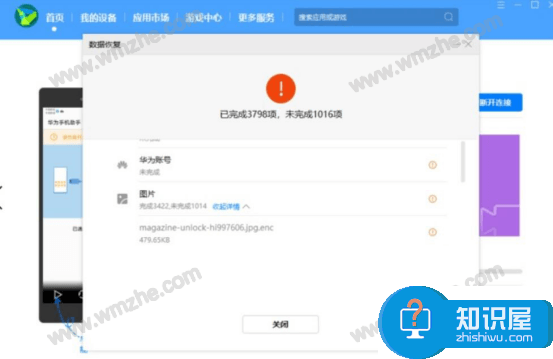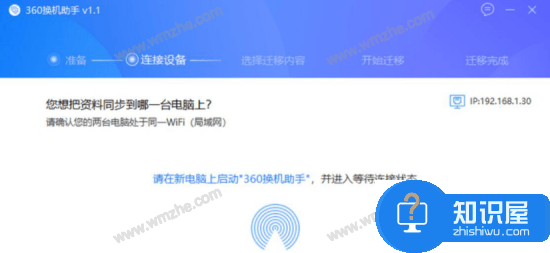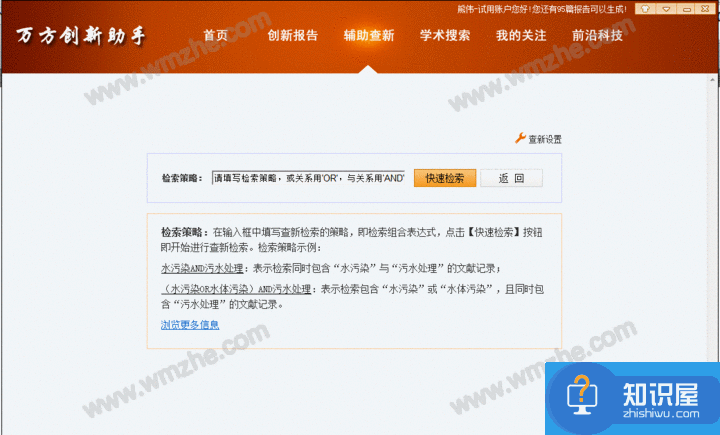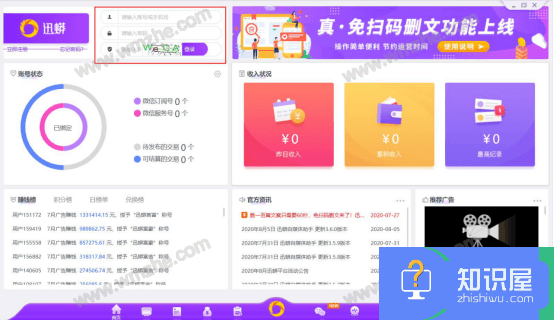91助手进行手机截屏之后去哪里查看?91助手如何管理截屏图片?
发布时间:2017-07-06 11:43:22作者:知识屋
最近发现很多用户都在问91助手截屏后要在哪里查看截屏的照片,其实查看91助手截屏照片的方法非常简单,接下来小编就把91助手查看截屏图片的方法分享给大家。
91助手查看截屏图片的方法:
1、首先打开91助手,然后在其界面右上角的“菜单”中打开“设置”;
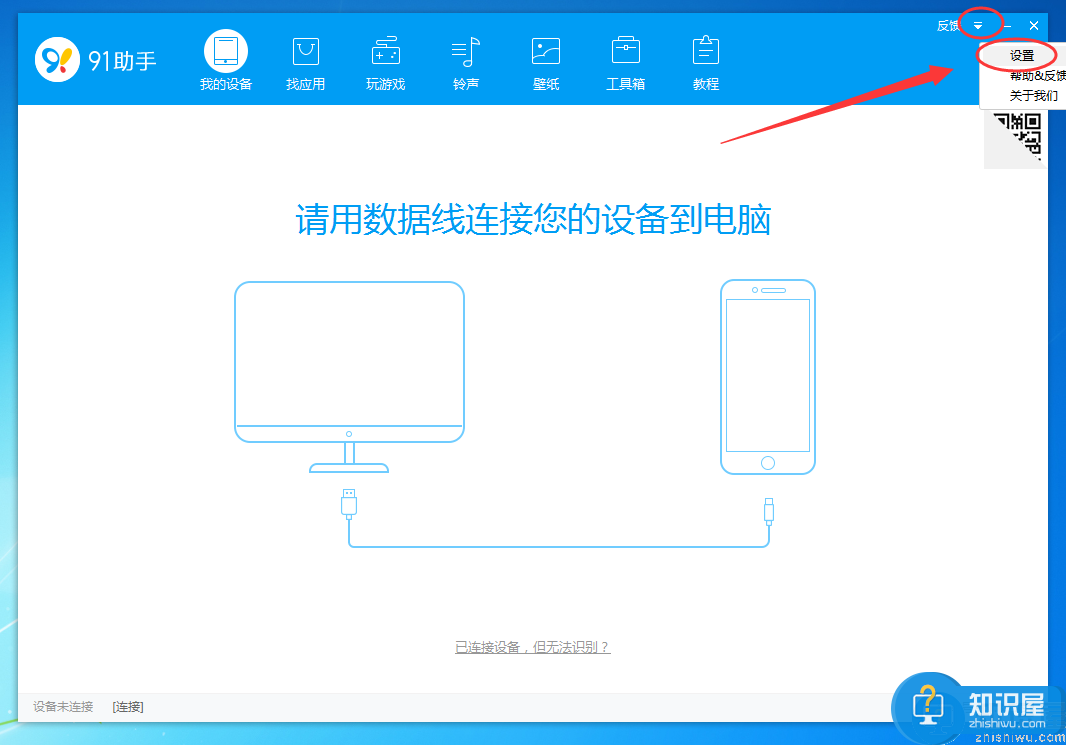
2、接着,在“设置”界面的“截屏设置”中就可以看到截屏图片保存位置了,想要查看截屏图片我们只需在我的电脑中打开该路径即可;
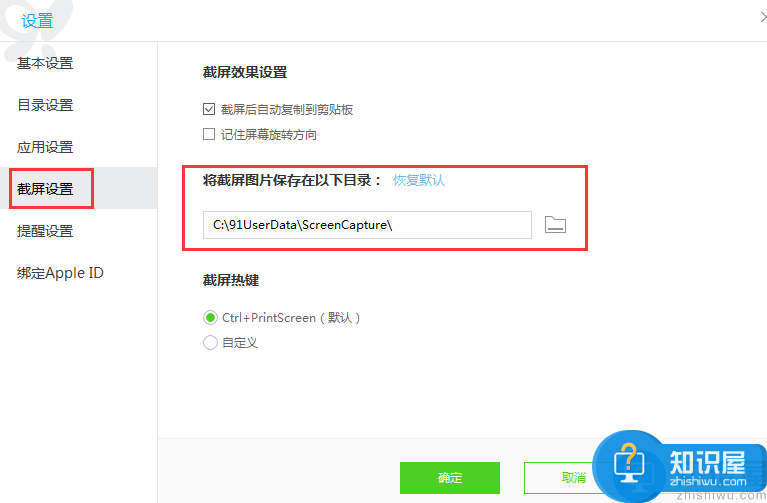
3、另外,点击它右边的“文件夹”图标还可以修改截屏图片保存位置哦!
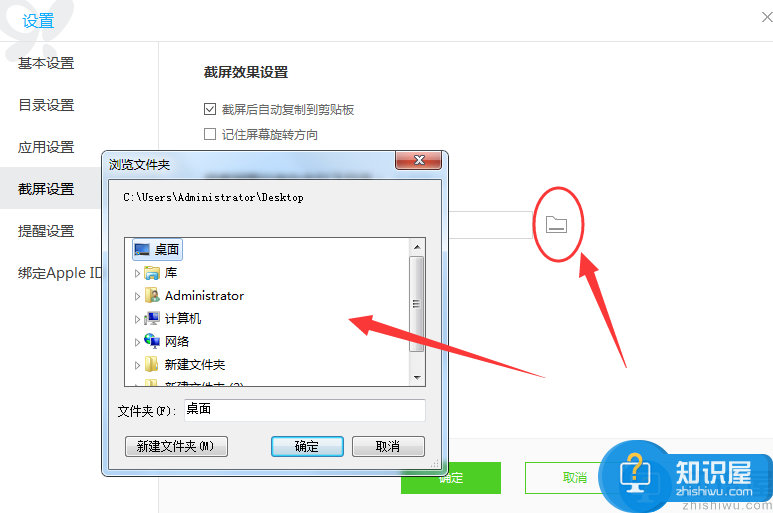
4、如果想要管理这些截屏图片的话还可以这么做(截屏软件下载地址:http://www.wmzhe.com/heji/jiepingruanjian):
(1)将手机与电脑上的91助手连接,然后点开“截屏”旁边的下拉组合,接着在弹出的选项中打开“截屏管理”;
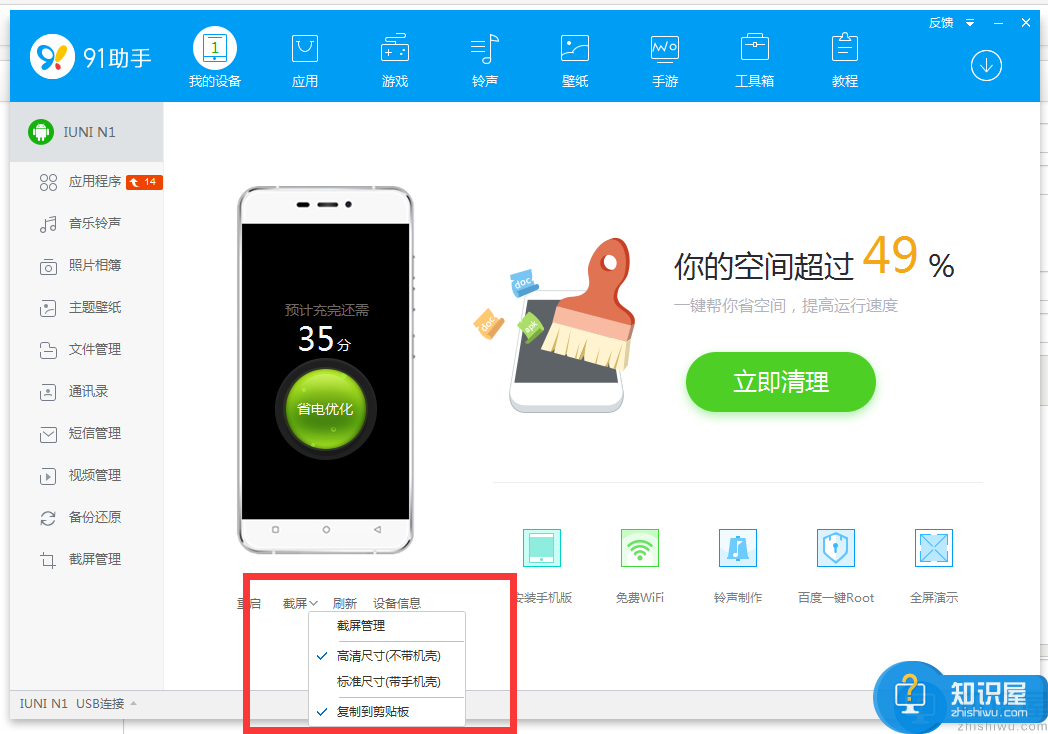
(2)之后在“截屏管理”界面就可以查看和管理自己截过的图了。
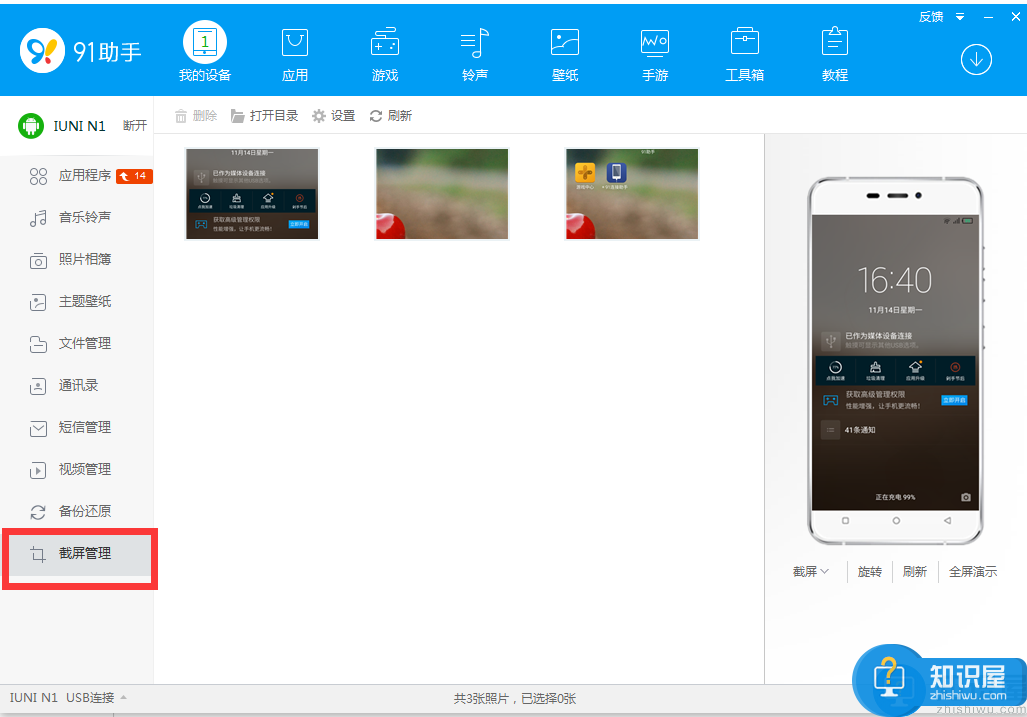
以上就是“91助手查看截屏图片的方法”介绍了,希望大家喜欢。
(免责声明:文章内容如涉及作品内容、版权和其它问题,请及时与我们联系,我们将在第一时间删除内容,文章内容仅供参考)
相关知识
软件推荐
更多 >-
1
 一寸照片的尺寸是多少像素?一寸照片规格排版教程
一寸照片的尺寸是多少像素?一寸照片规格排版教程2016-05-30
-
2
新浪秒拍视频怎么下载?秒拍视频下载的方法教程
-
3
监控怎么安装?网络监控摄像头安装图文教程
-
4
电脑待机时间怎么设置 电脑没多久就进入待机状态
-
5
农行网银K宝密码忘了怎么办?农行网银K宝密码忘了的解决方法
-
6
手机淘宝怎么修改评价 手机淘宝修改评价方法
-
7
支付宝钱包、微信和手机QQ红包怎么用?为手机充话费、淘宝购物、买电影票
-
8
不认识的字怎么查,教你怎样查不认识的字
-
9
如何用QQ音乐下载歌到内存卡里面
-
10
2015年度哪款浏览器好用? 2015年上半年浏览器评测排行榜!